Short url: https://ewp.guide/go/adding-new-plugin
新しいプラグインを追加するには、左側のナビゲーションメニューにある「新規追加」リンクをクリックするか、ページ上部の「新規追加」ボタンをクリックします。
「プラグインの追加」ページには、WordPress.org Plugin Directoryから現在の注目プラグインのリストが表示されます。 ページ上部のリンクを使って結果を絞り込み、「注目のプラグイン」、「人気のプラグイン」、「おすすめのプラグイン」、または WordPress.org プラグインディレクトリで「お気に入り」としてマークしたプラグインのリストを表示することができます。
また、「プラグインを検索…」の入力フィールドをクリックしてテキストを入力し、特定のプラグインを検索することもできます。
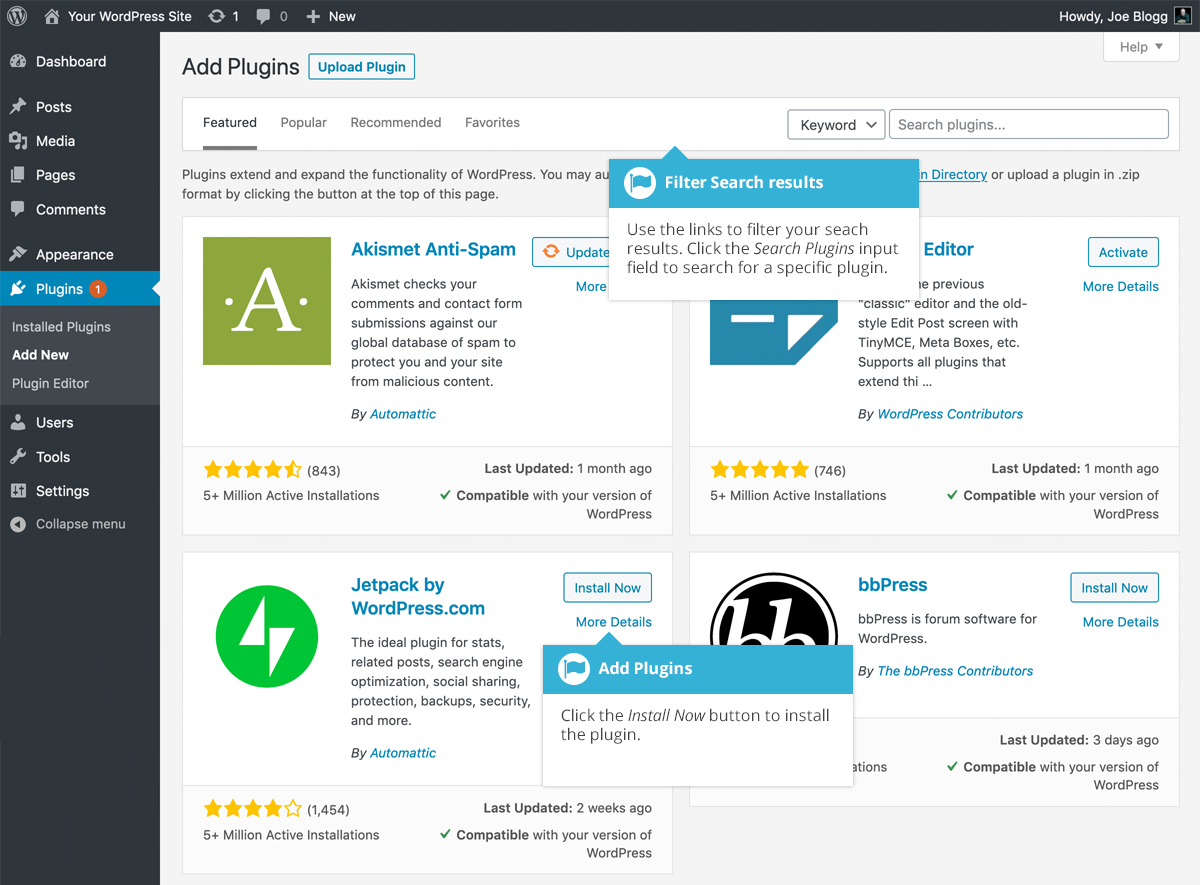
特定のプラグインの詳細情報を表示するには、サムネイル画像、プラグイン名、または [詳細] リンクをクリックします。 ポップアップウィンドウには、プラグインのバージョン、作成者、最終更新日など、プラグインに関する詳細情報が表示されます。
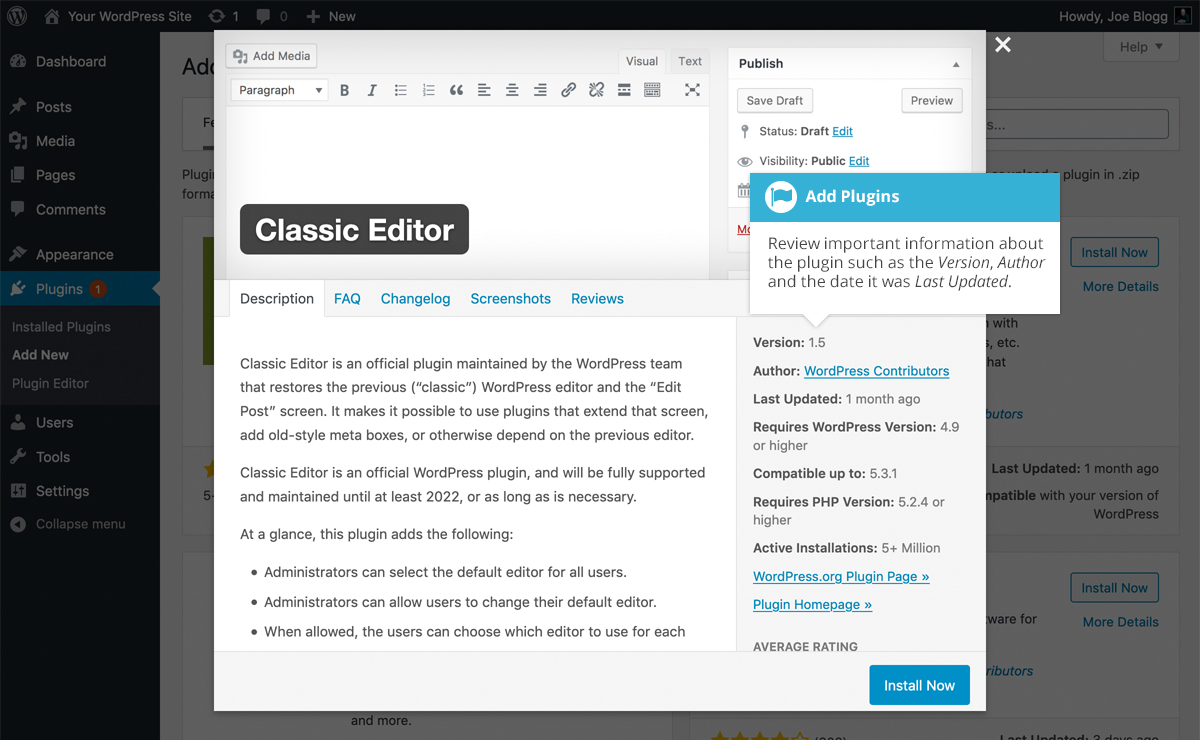
「今すぐインストール」ボタンをクリックすると、プラグインが自動的にあなたのサイトにダウンロードされ、インストールされます。
「プラグインの追加」ページでは、プラグインを手動でサイトにアップロードするオプションもあります。
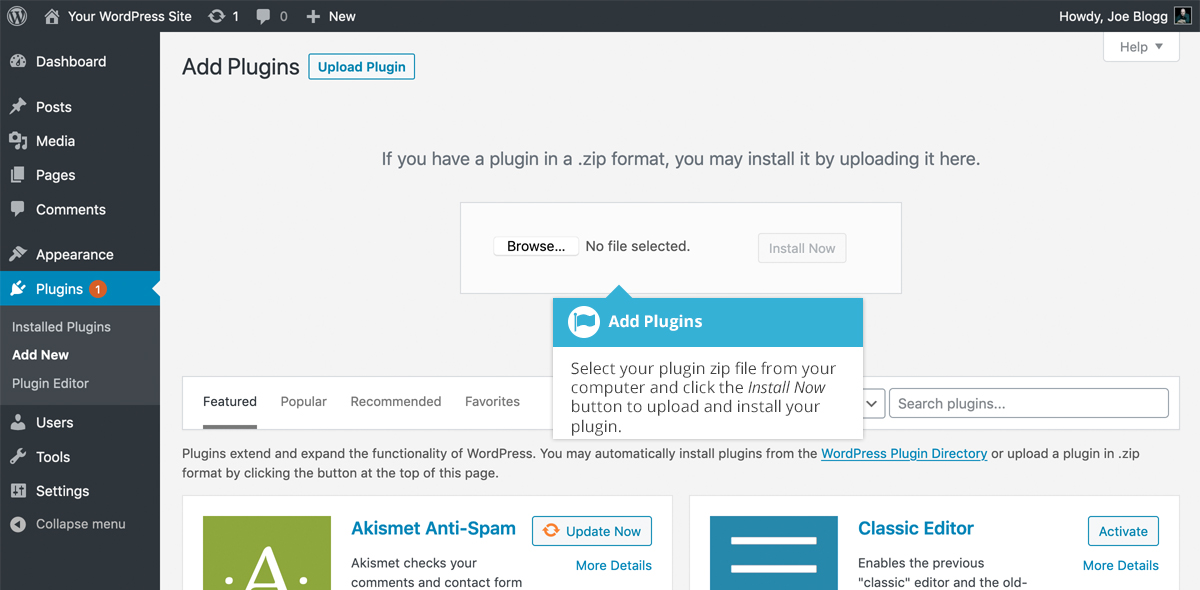
「参照」ボタンをクリックして、コンピューターからプラグイン ファイルを選択します。
「今すぐインストール」ボタンをクリックすると、プラグインが自動的にサイトにアップロードされ、インストールされます。
プラグインの zip ファイルをアップロードすると、そのプラグインがすでにサイトに存在する場合、現在サイトにあるバージョンを置き換えるかどうか尋ねられます。
WordPress がプラグインがすでにサイトに存在することを検出すると、現在インストールされているプラグインのバージョンと、現在アップロードしようとしているプラグインのバージョンとが表示されます。 既存のプラグインの更新を続けたい場合は、「Replace current with uploaded」ボタンをクリックするだけです。
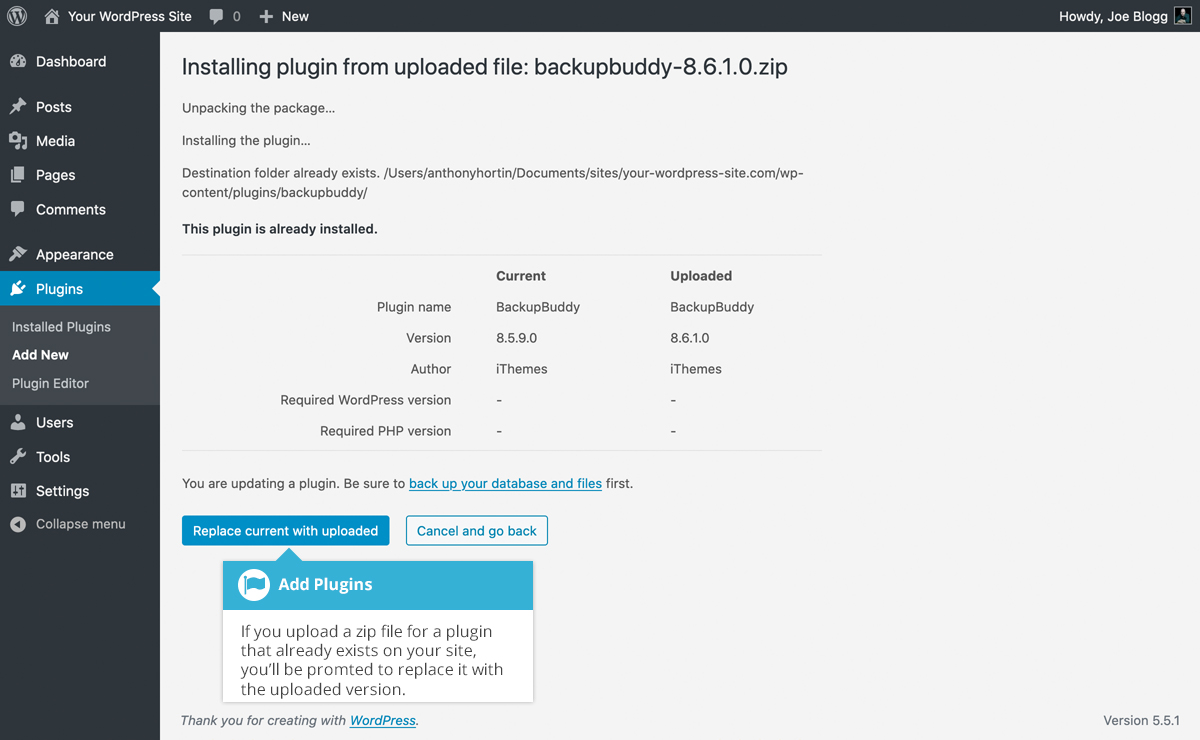
div